Word文档中在底部显示字数的方法教程
时间:2023-05-31 11:19:37作者:极光下载站人气:605
word文档是我们都非常熟悉的一款文本处理软件,在其中编辑各种文稿、策划案时我们可能会需要查看一些字数,方便我们掌握整体进度。那小伙伴们知道Word文档中具体该如何查看字数统计信息吗,其实查看方法是非常多且简单的,我们只需要进行几个非常简单的操作步骤就可以实现想要的效果了,小编这里为小伙伴们分享两种比较常用的查看方法,步骤都是非常简单的,小伙伴们可以打开自己的软件后跟着下面的图文步骤一起动手操作起来。接下来,小编就来和小伙伴们分享具体的操作步骤了,有需要或者是有兴趣了解的小伙伴们快来和小编一起往下看看吧!
操作步骤
第一步:点击打开需要查看字数的Word文档;
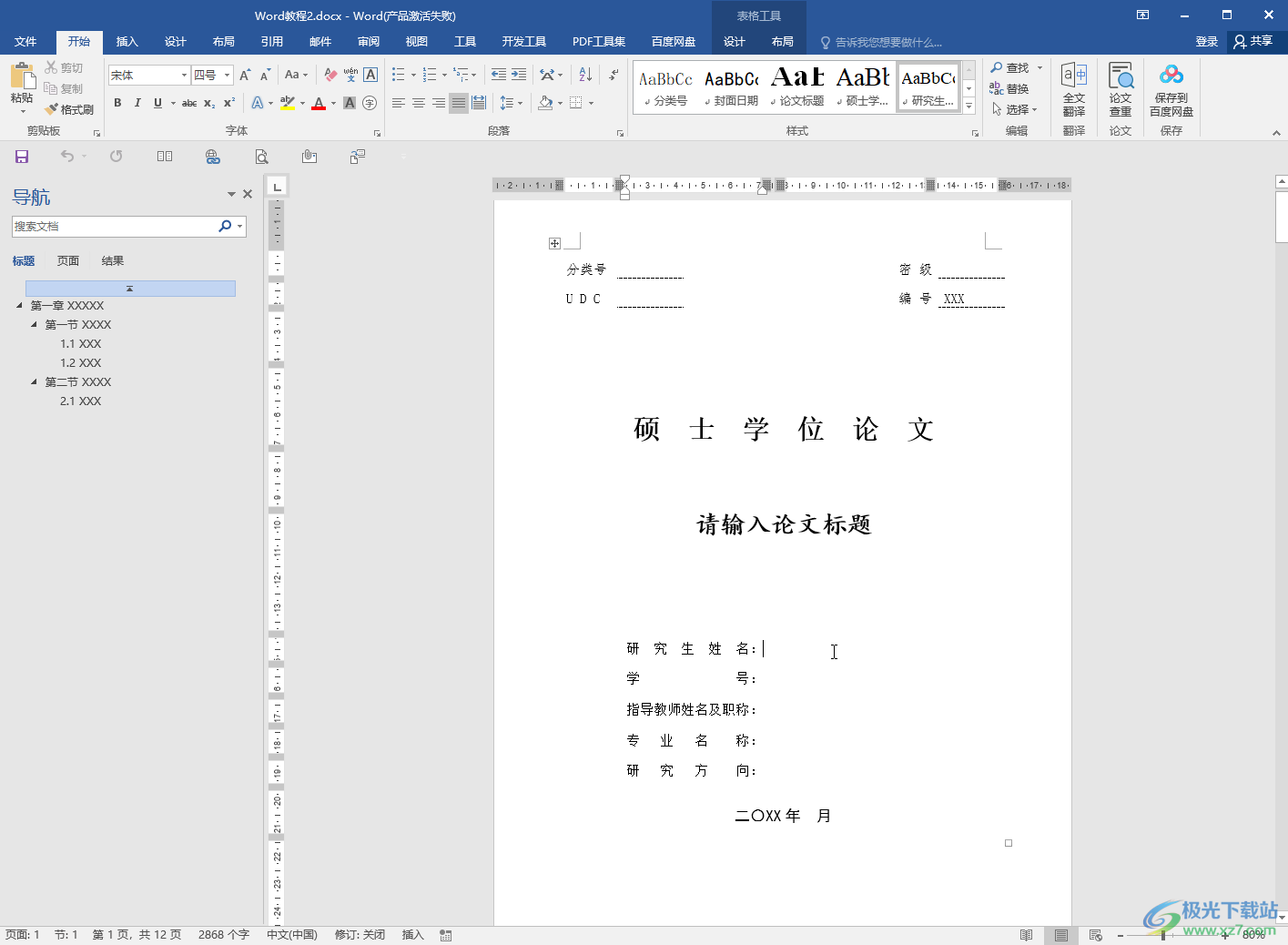
第二步:方法1.在界面底部可以看到总字数,点击一下可以查看详细的字数统计;
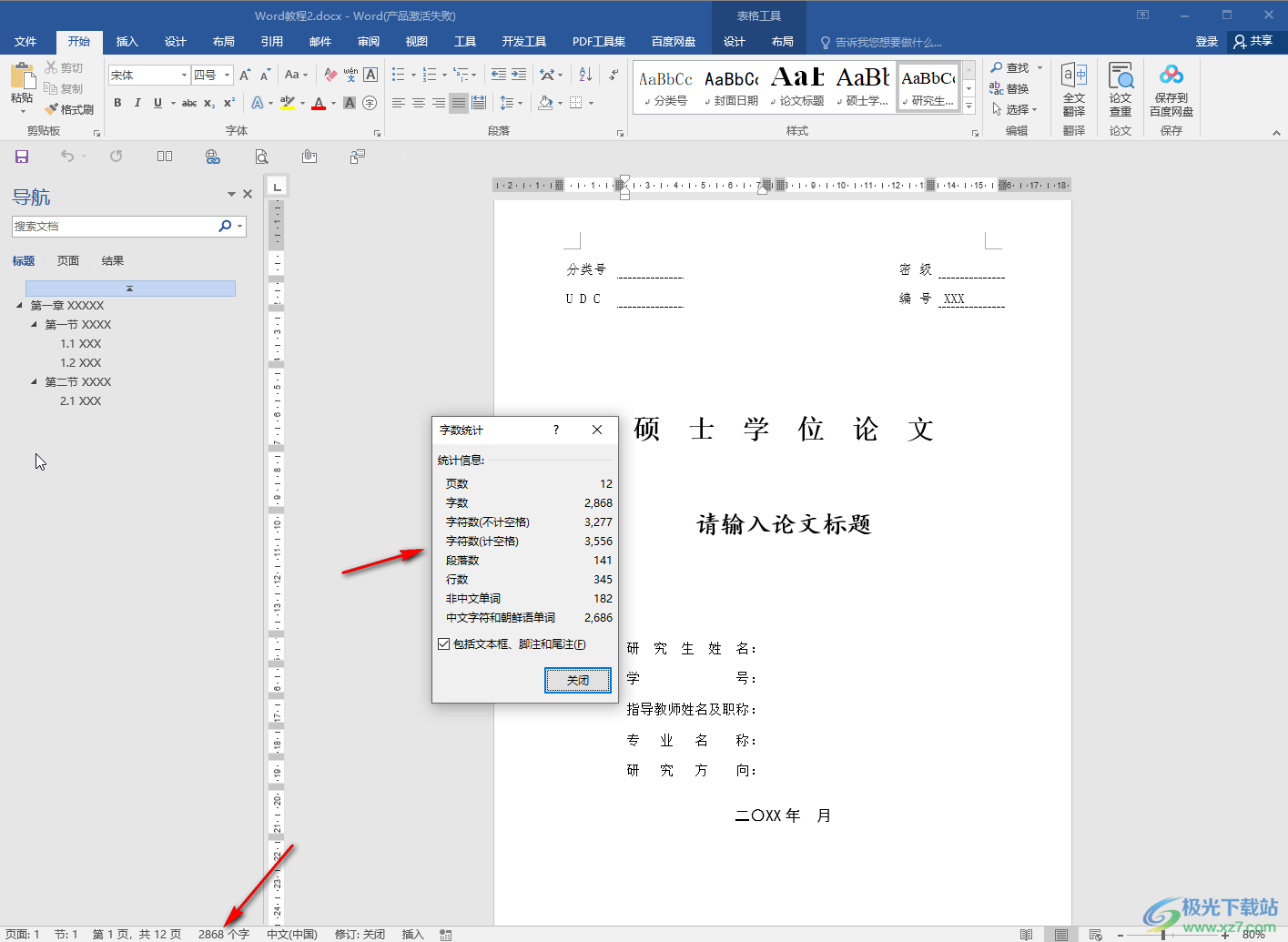
第三步:如果界面底部没有显示字数,可以在底部状态栏任意空白位置右键点击一下,然后点击勾选“字数统计”将其调出来,如果有需要还可以点击勾选调出其他需要的内容;
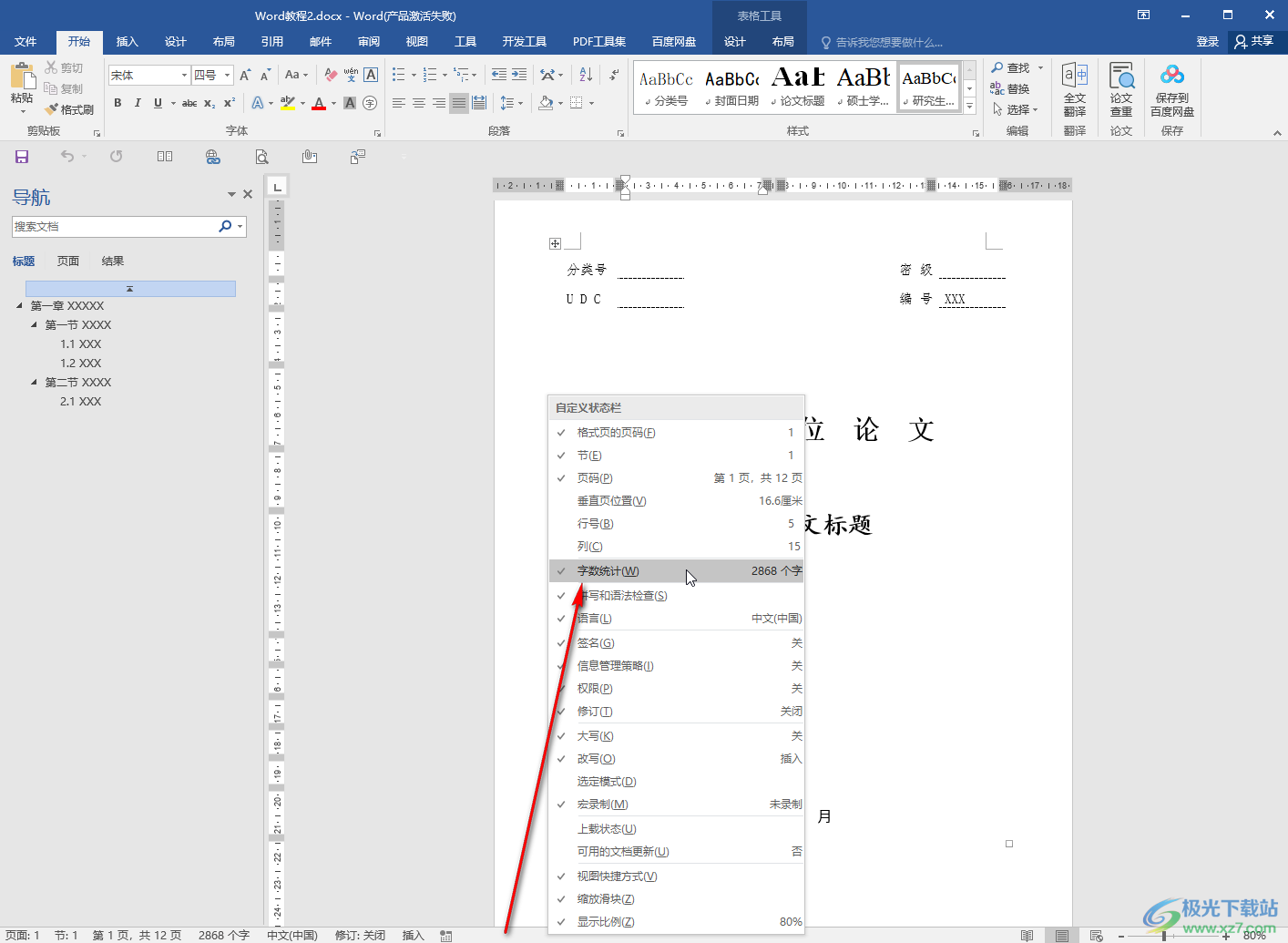
第四步:我们还可以点击选中指定内容后,查看选中部分的字数统计;
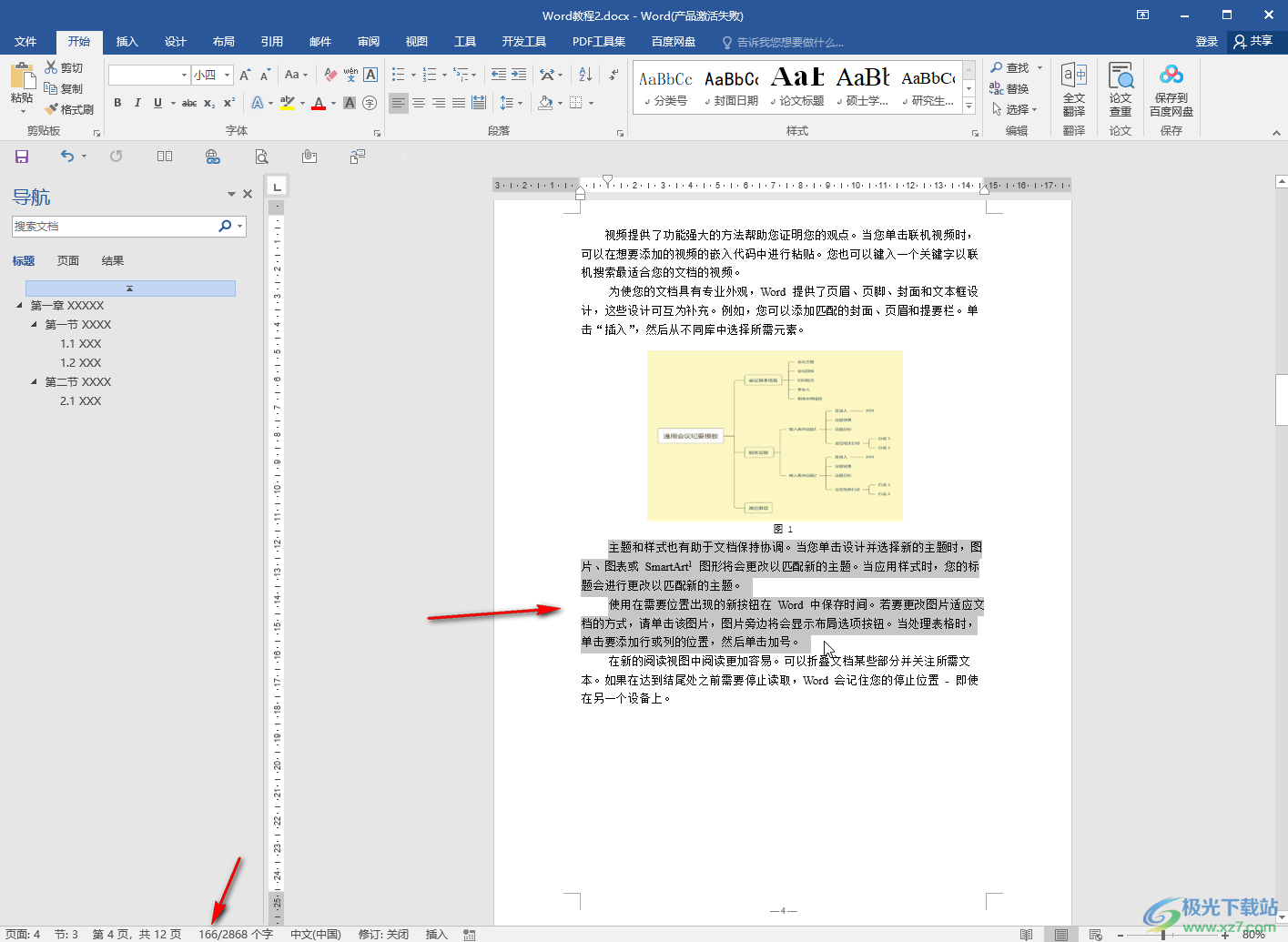
第五步:方法2.也可以在“审阅”选项卡中点击“字数统计”后在打开的窗口中查看统计信息。
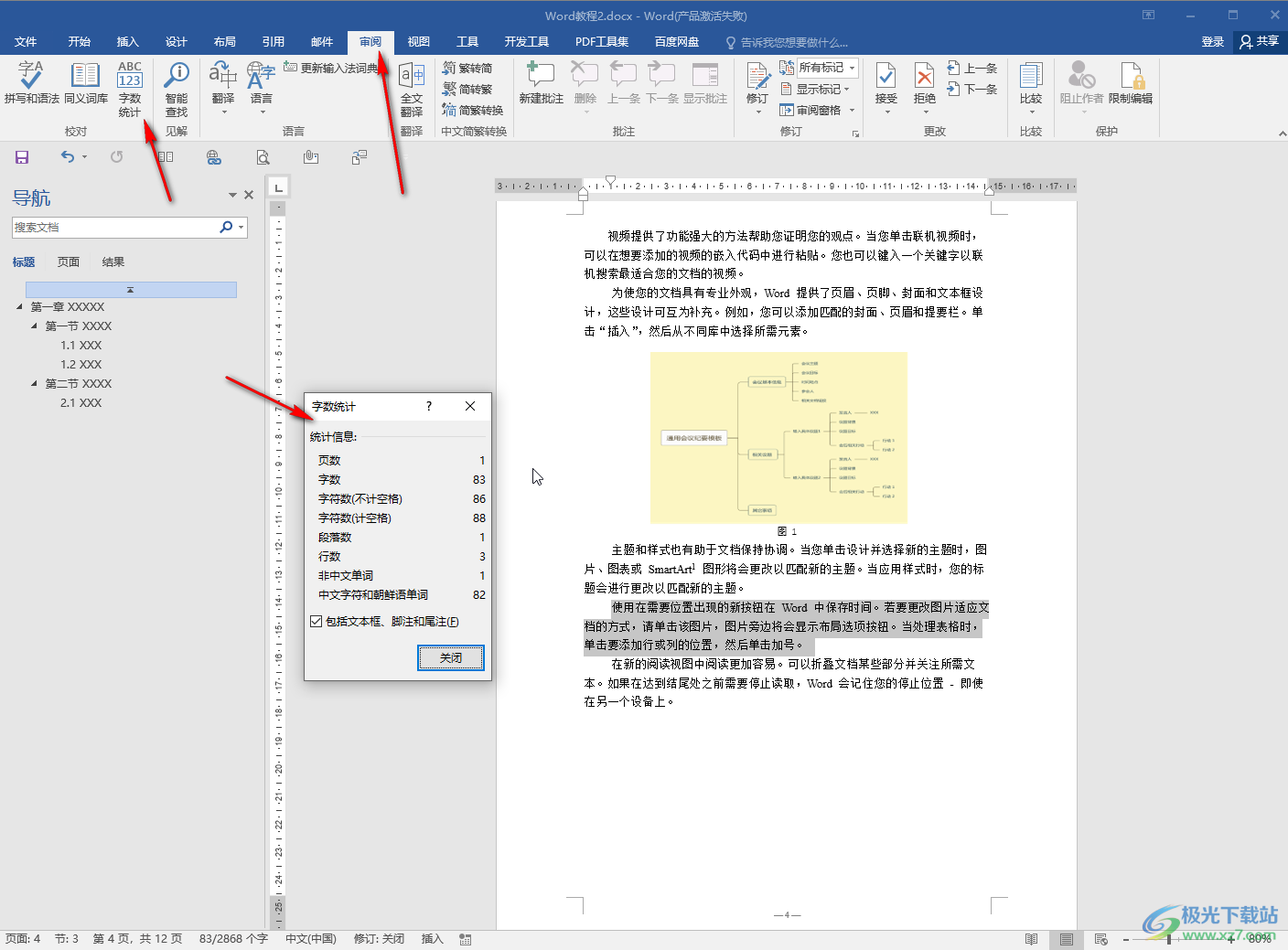
以上就是Word文档中查看字数的方法教程的全部内容了。上面的两种查看方法都是非常简单的,小伙伴们可以打开自己的Word文档后分别动手操作起来,看看详细的统计信息。通过上面的教程截图我们可以看到,在打开的字数统计窗口中我们还可以看到字符数,段落数,行数,非中文单词数等等,小伙伴们可以按需操作。

大小:60.68 MB版本:1.1.2.0环境:WinAll, WinXP, Win7
- 进入下载
相关推荐
相关下载
热门阅览
- 1百度网盘分享密码暴力破解方法,怎么破解百度网盘加密链接
- 2keyshot6破解安装步骤-keyshot6破解安装教程
- 3apktool手机版使用教程-apktool使用方法
- 4mac版steam怎么设置中文 steam mac版设置中文教程
- 5抖音推荐怎么设置页面?抖音推荐界面重新设置教程
- 6电脑怎么开启VT 如何开启VT的详细教程!
- 7掌上英雄联盟怎么注销账号?掌上英雄联盟怎么退出登录
- 8rar文件怎么打开?如何打开rar格式文件
- 9掌上wegame怎么查别人战绩?掌上wegame怎么看别人英雄联盟战绩
- 10qq邮箱格式怎么写?qq邮箱格式是什么样的以及注册英文邮箱的方法
- 11怎么安装会声会影x7?会声会影x7安装教程
- 12Word文档中轻松实现两行对齐?word文档两行文字怎么对齐?
网友评论